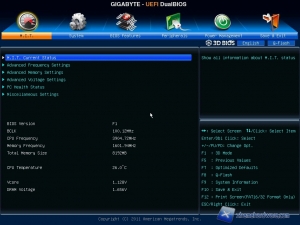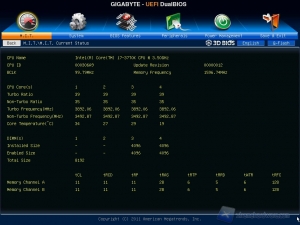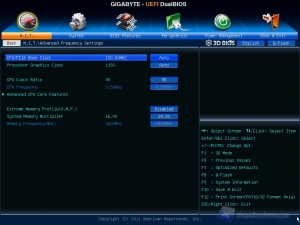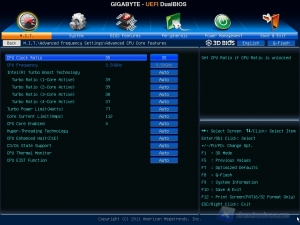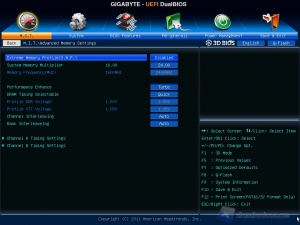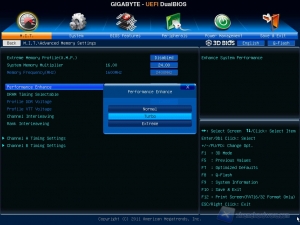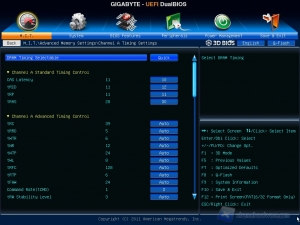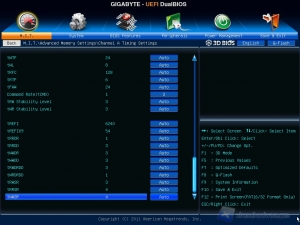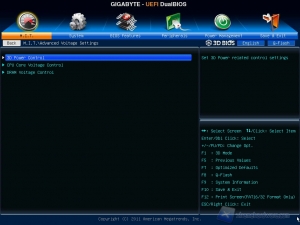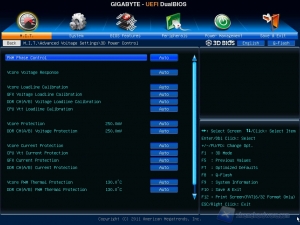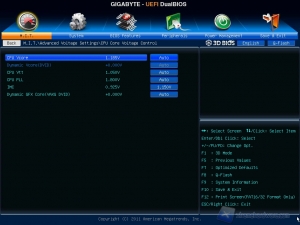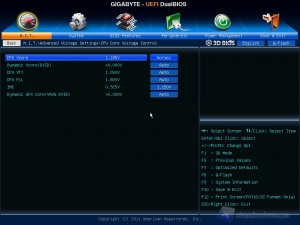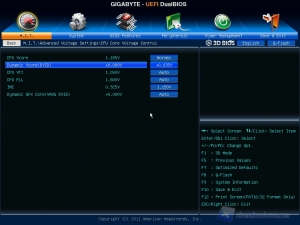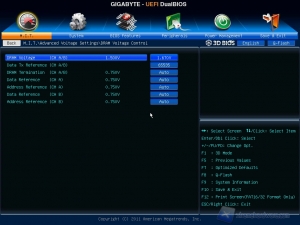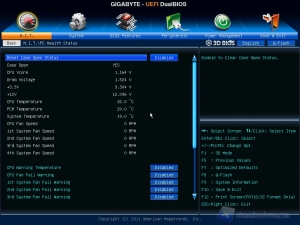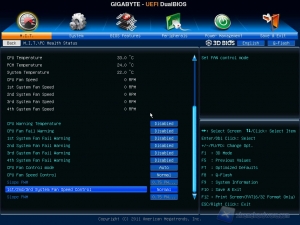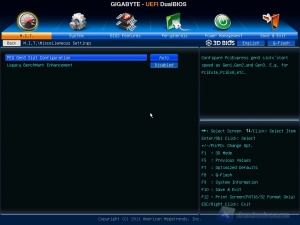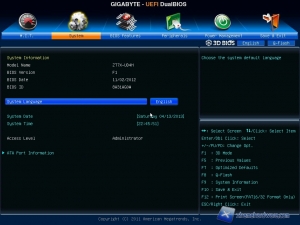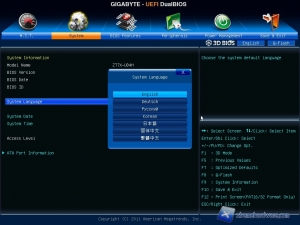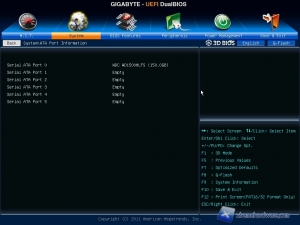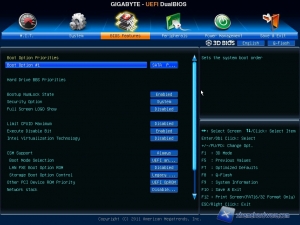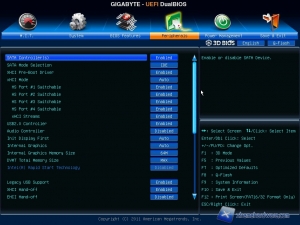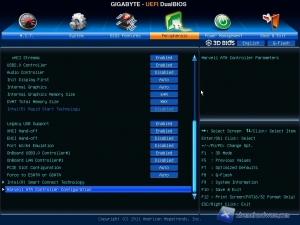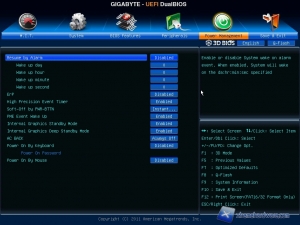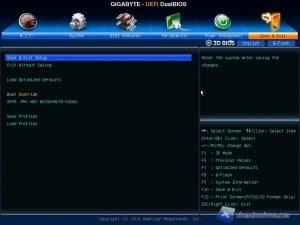BIOS
Introdotto inizialmente come standard da Intel e appoggiato più consistentemente da Microsoft nel 2003, l’architettura UEFI (Unified Extensible Firmware Interface) ha facilitato non poco sia la comprensione del BIOS (questo sconosciuto ai molti) sia la navigazione al suo interno. Tra i molteplici benefici, l’aver consentito ai produttori di poter personalizzare a piacere l’interfaccia grafica arricchendola di informazioni e ricostruendo in toto tutto l’ambiente del BIOS.
Dobbiamo dire che Gigabyte ha sfruttato alla grande le potenzialità dell’interfaccia UEFI implementando 2 tipi di ambienti grafici: 2D e 3D. Nell’ambiente 3D o meglio 3D BIOS coperto da brevetto, l’utente riceve alle prime armi un’immediata comprensione dei componenti su cui sta agendo, perché vengono evidenziati a video.
Ritornando all’ambiente 2D premendo il tasto con ESC, decisamente più dettagliato come interfaccia testuale, è possibile agire fin sui dettagli più complessi ed avanzati per riuscire a spremere fino all’ultima goccia di Megahertz dai propri componenti. Come si può vedere la navigazione è suddivisa in sezioni ove al loro interno sono presenti altre sottosezioni. Ma è facile intuire che il menù più interessante è la sezione M.I.T. (Motherboard Intelligent Tweaker) perché racchiude tutte quelle voci che agiscono sulle frequenze e sui voltaggi dei componenti offrendo i mezzi per overcloccare il sistema.
In questa sezione è possibile navigare nella sezione di report che come possiamo facilmente immaginare riporta le informazioni inerenti la frequenza di targa del processore nonché quella operativa, l’identificazione del processore stesso nonché i timing di lavoro della memoria ed i moduli installati ed attivi.
In questa schermata agiamo sui moltiplicatori del processore e sulle frequenze di base di clock del bus.
In questa sezione è possibile configurare sin nei minimi particolari le frequenze di lavoro ed i timing operativi e quindi i tempi di risposta dei moduli RAM.
Non meno importante il sistema globale di alimentazione 3D Power Control con cui è possibile calibrare il sistema di alimentazione e di erogazione di corrente sui vari componenti.
Tutto ciò va ad impattare sulle temperature, ecco quindi che sulle schermate a seguire troviamo il sistema di monitoraggio di queste ultime. E’ anche possibile impostare il livello di alert delle tensioni e di rotazione delle ventole interagendo sulle soglie dei vari allarmi messi a disposizione.
La sezione System non è solo puramente indicativa ma è possibile scegliere anche la lingua del bios.
In Features si decide l’ordine di boot tra le varie periferiche connesse al sistema e si attivano o meno le funzionalità avanzate del processore a supporto dei sistemi di virtualizzazione.
Nella sezione Peripherals troviamo quanto necessario per interagire sui vari dispositivi integrati nel sistema come controller audio, di storage, ethernet, Hub USB e quant’altro, disattivando all’occorrenza i device meno importanti.
Nella sezione Power Management si agisce sul sistema di standby e sulla modalità di ripristino.
Questa sezione è meno ricca ma non meno importante poiché con l’ausilio di profili multipli è possibile salvare la/e configurazioni del bios e richiamarle all’occorrenza. E’ anche possibile riportare la configurazione a quella di default o riavviare immediatamente il sistema scegliendo come boot una delle tante periferiche connesse e presenti nella lista Boot Override. Ultima e non meno importante per l’aggiornamento della versione del BIOS è la sezione Q-Flash a cui si accede sia con il mouse (in alto a destra) oppure da tastiera premendo il tasto F8: ci permetterà di aggiornare il BIOS della scheda madre (operazione da effettuare senza timore grazie al doppio BIOS).